Как установить и настроить кошелек Frame, серьезного конкурента MetaMask? Основанный на сети Ethereum (ETH) и совместимый со многими другими блокчейнами, узнайте, какие инструменты предлагает Frame и как использовать этот кошелек для взаимодействия с различными протоколами.
Введение в кадры
Frame — это цифровой кошелек, основанный на блокчейне Ethereum (ETH), и, таким образом, является прямым конкурентом MetaMask.
В отличие от большинства кошельков, он должен быть сначала загружен как настольное приложение, прежде чем его можно будет использовать как расширение для браузера. Это дополнительная защита ваших средств, поскольку ваш кошелек не подвержен потенциальным рискам браузера.
Обратите внимание, что можно иметь только настольную версию, но тогда вы сможете использовать ее только для хранения своих средств, расширение для браузера необходимо для взаимодействия с децентрализованными приложениями (DApps).
Хотя Frame все еще находится в бета-версии, он обладает множеством достоинств и позволяет очень плавно переходить от одного адреса к другому. Сначала это может показаться немного пугающим и техническим, но не волнуйтесь, мы изучим все вместе.
Требования к использованию рамок
В настоящее время Frame можно использовать с протоколами, доступными на блокчейне Ethereum и блокчейнах, совместимых с Ethereum Virtual Machine (EVM). Он также позволяет получать токены и просматривать свои коллекции неиграбельных токенов (NFT).
Вы можете найти различные блокчейны, совместимые с Frame, в списке сетей EVM на Chainlist.
Возможно, Frame не всегда указан как кошелек, доступный для некоторых протоколов, но у него есть удобная возможность выдать его за кошелек MetaMask, поэтому его совместимость примерно такая же.
Установка и настройка Frame wallet
Обзор фреймового кошелька
Чтобы воспользоваться всеми возможностями Frame, мы установим его как настольное приложение, а затем добавим его в наш браузер.
Сначала перейдите на специальную страницу загрузки, чтобы установить приложение на выбранный вами носитель. В настоящее время Frame доступен для Windows, macOS и Linux.
Вот что вы должны увидеть при первом запуске:
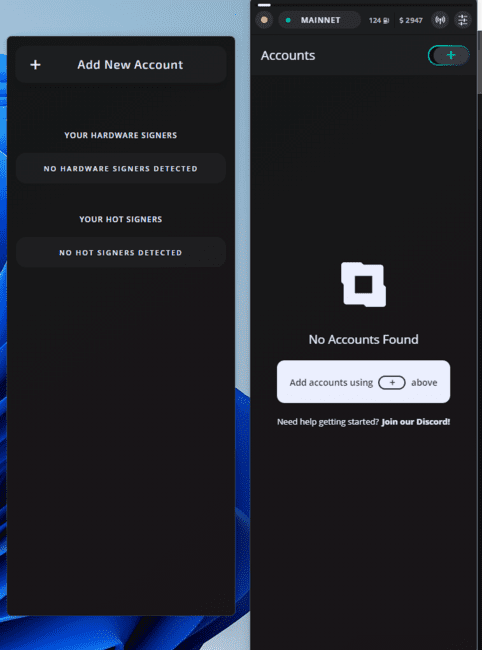
С левой стороны вы найдете место, где вы можете добавить свои различные портфолио, но давайте сначала сосредоточимся на правой стороне, это будет ваш основной экран навигации при использовании Frame.
Давайте посмотрим на расположение различных инструментов:
- Состояние активности: Если индикатор красный, это означает, что ни один из ваших счетов не является активным. Чтобы активировать его и сделать зеленым, необходимо разблокировать один из зарегистрированных адресов или подключить к приложению аппаратный кошелек;
- Текущий блокчейн и статус подключения к нему: по умолчанию вы будете подключены к сети Ethereum. После добавления различных сетей из вкладки 3, здесь вы можете переключиться с одного блокчейна на другой. Зеленый индикатор означает, что соединение работает, а красный, наоборот, говорит о том, что Frame испытывает трудности при подключении;
- Выбор сетей, которые вы хотите использовать (Polygon, xDai, Arbitrum и т.д.): здесь вы можете добавить или удалить блокчейн EVM по вашему выбору;
- Настройки приложения: здесь вы можете добавить ярлыки, изменить визуальный стиль приложения, настроить хардвер, сбросить фрейм и другие технические опции.
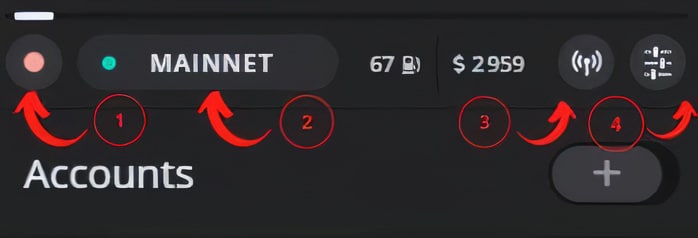
Также можно добавить сеть вручную, нажав на «Добавить сеть» в правом верхнем углу.
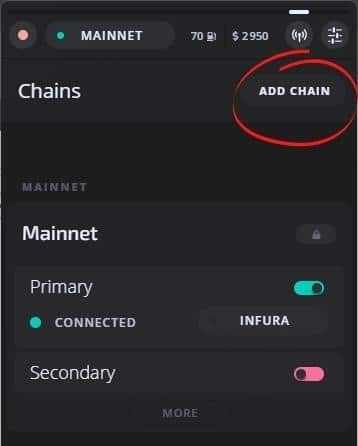
Давайте перейдем на сайт Chainlist и посмотрим, как добавить цепь NBB во фрейм.
В строке поиска сайта наберите «BNB Chain mainnet» и нажмите на кнопку «Подключить кошелек».
Здесь вам нужно будет дать Chainlist разрешение на доступ к вашему кошельку.
Во фрейме нажмите на выбранный адрес и нажмите «Утвердить».
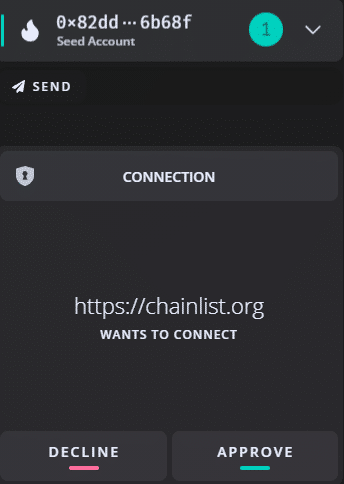
Затем в Chainlist нажмите на «Add to MetaMask» (да, это нормально).
Рамка откроется с информацией о цепочке NBB:

Вам нужно просто нажать на «Добавить сеть», и сеть NBB появится в списке ваших сетей.
Для того чтобы список сетей был хорошо организован, убедитесь, что вы выбрали тип сети, с которой имеете дело: Rollup, Sidechain, Testnet или другие.
Различные добавленные сети будут видны в этом списке, а также в верхней части экрана (вкладка n°2), чтобы вы могли получить к ним доступ в 2 клика :
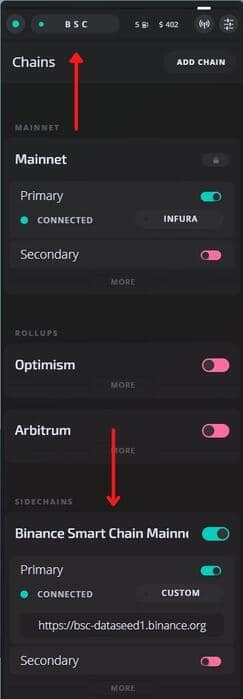
Импорт портфолио на фрейме
Frame в настоящее время поддерживает два типа кошельков: аппаратные кошельки, такие как Ledger или Trezor, и кошельки, размещенные в сетях.
Давайте посмотрим, как добавить кошелек с начальной фразой. Например, вы можете импортировать свой кошелек MetaMask с помощью этого метода.
Примечание: На момент написания статьи (февраль 2022 года) на сайте Frame указано, что функция создания кошелька прямо из приложения находится в разработке и должна быть доступна в ближайшее время.
Для этого нажмите на «+» справа от «Счета». Затем нажмите «Добавить новую учетную запись» на левой вкладке.
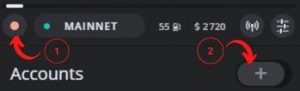
Затем выберите «Seed Phrase».
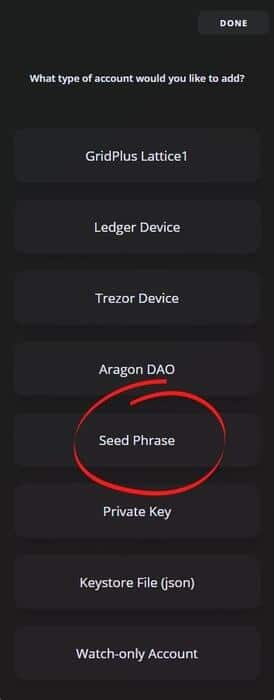
После ввода начальной фразы выберите пароль длиной более 12 символов, чтобы защитить доступ к нему от Frame.
Затем Frame предложит вам список адресов для добавления в основной интерфейс. Если вы хотите удалить их позже, просто нажмите на «+» и отмените выбор нужного адреса.
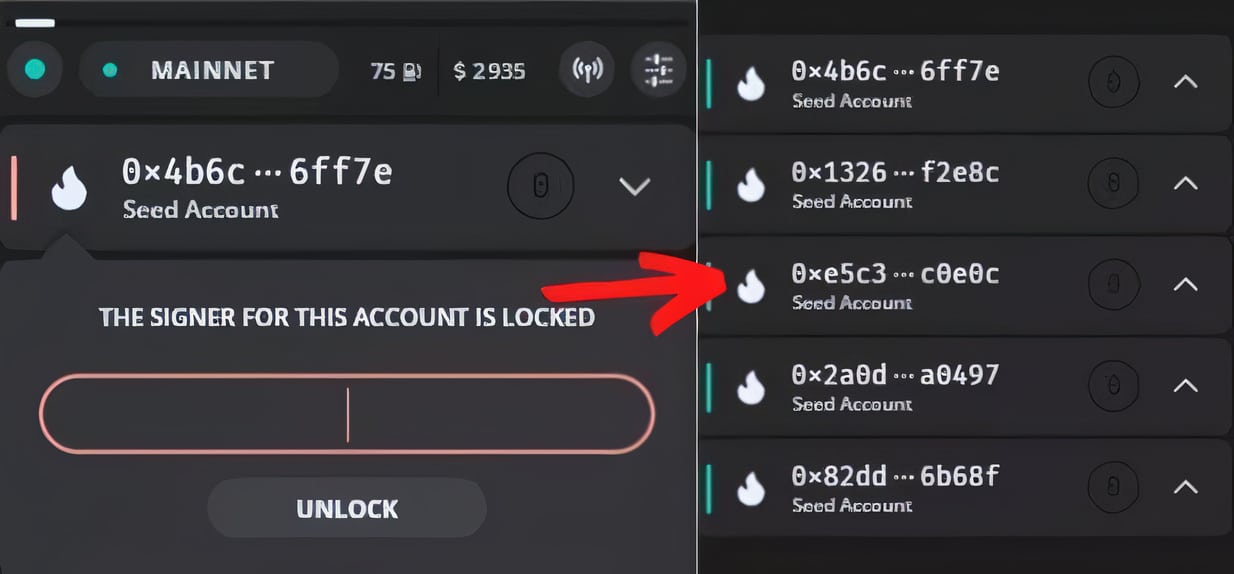
Неактивные адреса будут иметь красную рамку, это может произойти, если ваш основной аккаунт или адрес заблокирован.
Адреса всегда будут заблокированы по умолчанию при первом добавлении. Для разблокировки доступа достаточно ввести относительный пароль, после чего индикатор станет зеленым.
Отправить маркеры во фрейм
Чтобы купить или отправить токены на Frame, вы можете воспользоваться FTX, Kraken, KuCoin, Huobi Global или любой другой платформой по вашему выбору, при условии, что вы можете выбрать токены, совместимые с Ethereum или EVM.
Чтобы поддержать нас, вы можете использовать приведенную ниже ссылку для покупки токенов BNB на Binance. По этой ссылке вы также получите приветственное предложение на платформе.
Мы рассмотрим, как купить токены BNB на Binance, а затем посмотрим, как отправить их на наш кошелек Frame.
Во-первых, скопируйте свой адрес из Frame в приложение, просто нажав на него:
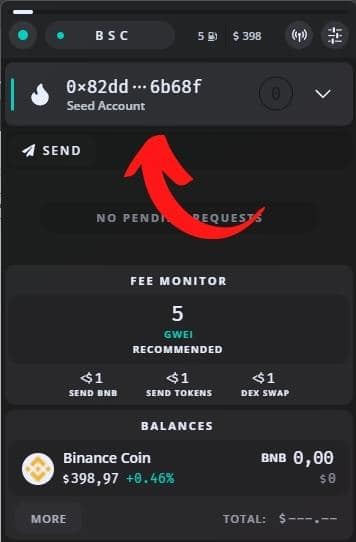
Затем перейдите на сайт Binance.
Если у вас нет BNB, вы можете купить их непосредственно на вкладке «Купить криптовалюту». Если вы совсем новичок на Binance, не стесняйтесь прочитать наш учебник, посвященный этой платформе.
Как только вы получите BNB, зайдите в свой кошелек Binance и найдите «BNB». Затем выберите «Вывод средств».
Вы заметите, что, вставив ваш адрес, Binance напрямую выберет сеть BEP-20.
Пожалуйста, убедитесь, что вы выбрали цепь NBB на раме.
Затем выберите нужную сумму и подтвердите транзакцию.

Ваши токены должны быть быстро видны на кошельке Frame, если сеть NBB Chain не перегружена.
Взаимодействие с протоколами с использованием Frame
Для взаимодействия с децентрализованными приложениями вам необходимо установить расширение Frame для вашего браузера.
В настоящее время Frame предлагает расширение для Google Chrome, Brave, а также для Mozilla Firefox.
Вы также можете загрузить выбранное вами расширение непосредственно из настроек приложения Frame для рабочего стола:
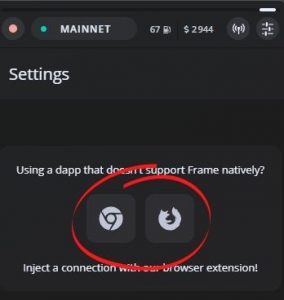
Как только это будет сделано, откройте расширение. Для работы расширения необходимо, чтобы приложение для рабочего стола было открыто.
После успешного подключения на экране появится надпись «Connected to Frame».
Рассмотрим для примера протокол Uniswap. Нажмите на «Подключить кошелек» в верхней панели сайта и выберите «Injected» из списка.
Примечание: «Injected» будет отображаться только в том случае, если вы разблокировали выбранный вами адрес из Frame.
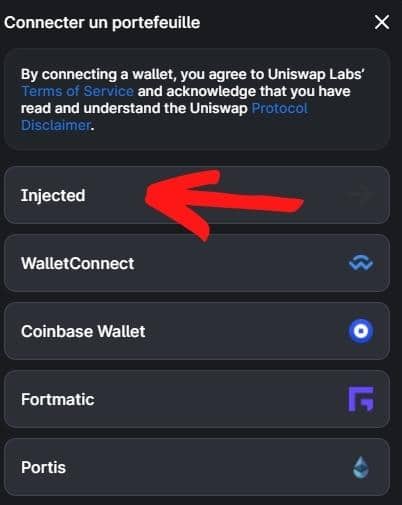
Далее вернитесь в настольное приложение Frame и дайте разрешение на подключение к Uniswap.
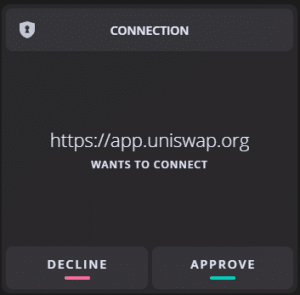
Теперь вы будете подключены к Uniswap с соответствующим адресом из вашего кошелька Frame, что позволит вам использовать свопинг или проводить голосования по управлению с помощью токенов UNI.
Обратите внимание, что Frame будет доступен не со всеми протоколами, которые вы можете найти, но он имеет возможность маскироваться под MetaMask, и таким образом становится совместимым с гораздо более широким спектром протоколов.
Для примера рассмотрим Compound, протокол, который пока не предлагает Frame.
Попав на сайт, вы должны будете открыть расширение браузера и нажать на «Appear as MetaMask instead» :
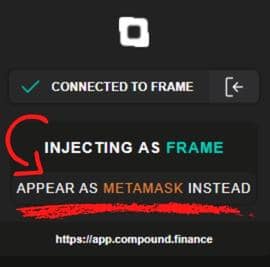
Страница вашего браузера должна автоматически обновиться, если нет, нажмите F5 для обновления вручную.
Нажмите кнопку «Connect Wallet» на странице Compound, затем выберите «MetaMask», а затем просто подтвердите соединение из Frame, как мы делали ранее.
Теперь вы подключены к Compound с помощью Frame, хотя изначально протокол не был с ним совместим. Процедура всегда будет одинаковой, независимо от того, какой протокол вы хотите использовать.
Обратите внимание, что если вы хотите отозвать разрешение, это можно сделать непосредственно из приложения.
Нажмите на соответствующий адрес и просто активируйте или деактивируйте разрешения, предоставленные в прошлом.
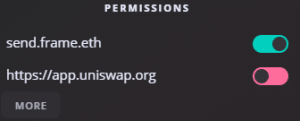
Наш обзор кошелька Frame
С очень большим количеством опций и растущей нативной совместимостью, Frame вполне может стать главным конкурентом MetaMask. Действительно, возможность удалять разрешения прямо из приложения или сортировать сети по семьям — очень полезные функции. Его совместимость с аппаратными кошельками также является очень хорошим моментом, который порадует многих.
Однако поначалу интерфейс может немного смутить, особенно новичков, у которых может быстро отбить желание пользоваться им, не говоря уже о том, что Frame пока недоступен на французском языке.
В заключение можно сказать, что компании Frame не в чем завидовать конкурентам в своем секторе, и, скорее всего, она продолжит набирать обороты. Все, что вам нужно сделать, это принять решение, попробовав его!
Вот и все для этого небольшого руководства и обзора кошелька Frame, который, хотя и находится на стадии бета-тестирования, уже является многообещающим благодаря множеству возможностей, которые он предлагает.
Не стесняйтесь ознакомиться с другими нашими руководствами, чтобы узнать больше о мире криптовалют и блокчейна.
